Snagit vs. Camtasia: Pilih Alat yang Tepat untuk Pekerjaan yang Tepat
Saat ini cara terbaik untuk mengingat semua hal yang Anda lewatkan adalah dengan menonton ulang semua diskusi dan presentasi, berita, streamer, atau pertunjukan langsung. Tetapi beberapa di antaranya tidak dapat diakses melalui internet sehingga cara terbaik untuk mengenang semua ini adalah dengan merekamnya. Saat menggulir internet, Anda menemukan bahwa ada dua alat terkenal ini-Snagit dan Camtasia untuk menangkap dan merekam layar. Karena itu, ini menarik perhatian Anda dan Anda mencarinya di mesin pencari untuk mengetahui perekam mana yang terbaik untuk Anda pilih di antara dua opsi ini. Dan sekarang Anda di sini mengajukan pertanyaan mana yang lebih baik di antara keduanya. Untuk saat ini, kami akan memeriksa mana yang berkinerja lebih baik. Jadi, siapa yang Anda dapatkan, Snagit atau Camtasia? Lanjutkan membaca untuk mengetahui lebih banyak tentang perekam ini dan untuk mengetahui alat yang tepat untuk yang benar.

Bagian 1. Ulasan Singkat Snagit dan Camtasia
Sebelum kita tahu mana yang lebih baik, mari kita ketahui sedikit wawasan tentang keduanya.
Snagit terbaik dalam mengambil tangkapan layar dan mengedit tetapi juga menawarkan Anda rekaman video juga. Ini memiliki 3 opsi utama di antarmukanya: Anda dapat memilih antara all-in-one, gambar, dan video. All-in-one memberi Anda rekaman layar yang Anda suka dan juga tangkapan layar. Seperti yang dikatakan, tujuan gambar dan video adalah untuk melakukan satu tugas saja. Ingin tahu lebih banyak tentang Snagit? Kemudian klik ini tautan untuk melanjutkan.
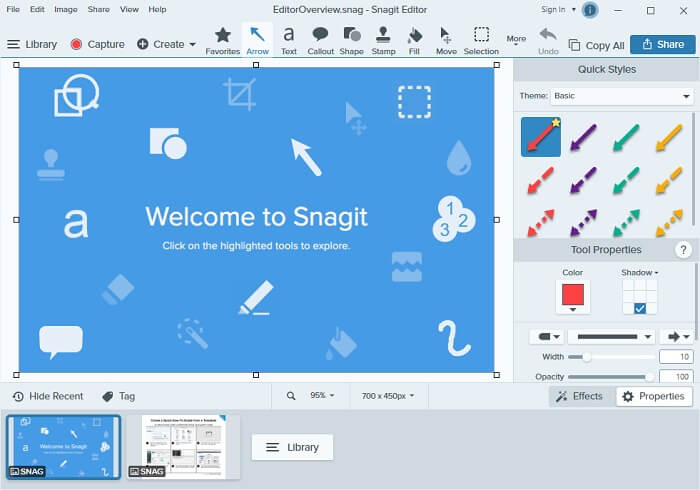
Sementara di sisi lain, Jika Snagit terkenal dengan tangkapan layar dan pengeditannya, maka Camtasia dikenal sebagai salah satu perekam layar terbaik di web. Meskipun Camtasia tidak menawarkan Anda untuk mengambil tangkapan layar, kemampuan penataan ulang layarnya lebih unggul daripada perekam layar terbaik lainnya.
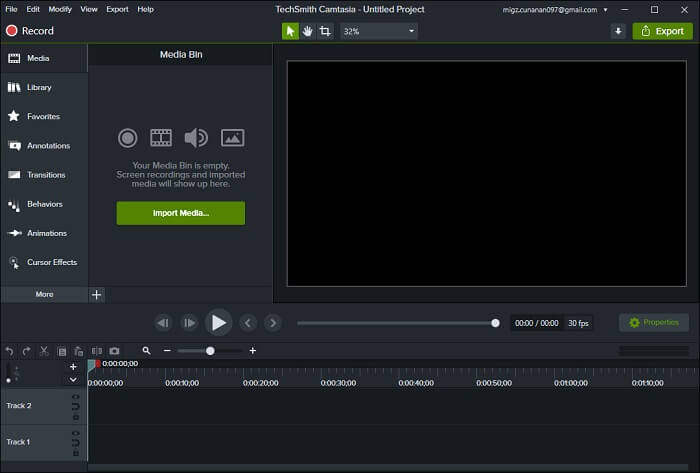
Jadi, tanpa penundaan lagi mari kita pergi dan mengetahui lebih banyak tentang karakteristik yang berbeda dari alat-alat ini.
Bagian 2. Snagit vs. Camtasia: Pemahaman Diferensiasi yang Komprehensif
Keduanya dapat melakukan perekaman tetapi mana yang terbaik? Ini disediakan untuk Anda mengetahui perbandingan antara Snagit dan Camtasia mana yang terbaik yang harus Anda gunakan.
1. Kemampuan Merekam Video dan Audio
Kedua alat tersebut sangat efektif dalam perekaman. Itu tergantung pada permintaan Anda apa yang harus Anda pilih di antara keduanya. Keduanya memiliki perekam layar, perekam audio, perekam suara sistem, dan perekam webcam.
Snagit:
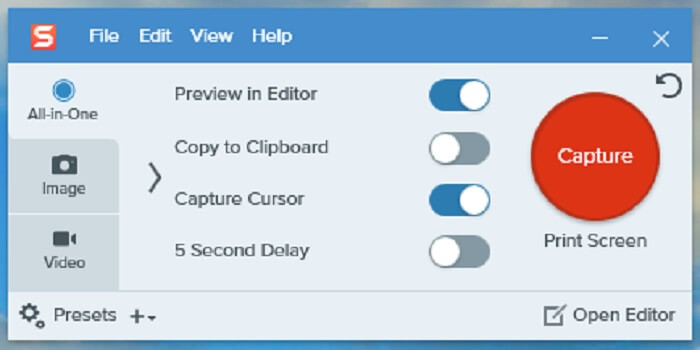
Camtasia:
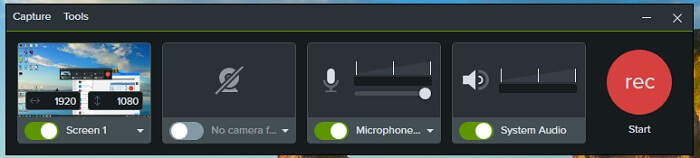
2. Pengeditan Video/Gambar/Audio
Mulai dari sini mereka sekarang akan memiliki perbedaan mereka. Seperti yang dikatakan, Snagit adalah yang terbaik untuk mengedit gambar tetapi tidak memiliki pengeditan dalam video dan audio. Jadi, jika Anda merekam video atau audio di alat ini pada dasarnya Anda tidak dapat menambahkan sentuhan Anda sendiri untuk membuatnya lebih baik. Namun di sisi lain, Camtasia sangat efektif dalam mengedit video dan audio tetapi tidak menyediakan screenshot sehingga saat merekam Anda tidak dapat melakukan screenshot.
3. Antarmuka Pengguna
Berdasarkan kedua alat tersebut, keduanya tepat sasaran. Namun dalam beberapa kasus, jika Anda baru dalam merekam, Camtasia sedikit berlebihan sebagai alat perekaman. Karena menyediakan alat pengeditan video/audio yang berbeda tetapi tidak perlu khawatir, tidak sulit untuk mempelajarinya. Namun demikian, Snagit lebih tepat karena jika Anda menginstal alat ini, Anda dapat mulai merekam tanpa mengaturnya atau melakukan lebih banyak lagi. Antarmuka mereka tampaknya cukup standar.
4. Ramah Anggaran
Mungkin Anda berpikir bahwa Camtasia jauh lebih mahal daripada Snagit. Sejujurnya, Camtasia lebih mahal daripada Snagit. Itu menjadi mahal karena menawarkan Anda kontrol lebih besar atas rekaman video dan audio Anda. Dibandingkan dengan Camtasia, ini dua kali lebih tinggi dari Snagit. Tapi ingat bahwa itu hanya satu kali pembayaran saja untuk kedua alat tersebut.
5. Berbagi Konten Selesai Anda
Karena keduanya berasal dari pengembang yang sama. Jadi, membagikannya tidak akan menjadi masalah di platform seperti YouTube, Facebook, Instagram, dan sebagainya. Tetapi juga, ia menawarkan Anda 2GB untuk mengunggah konten Anda melalui ScreenCast.com.
Jika Anda masih kesulitan memutuskan mana yang lebih baik, gunakan bagan perbandingan ini di antara alat-alat tersebut. Ada Great, OK dan Less OK untuk Anda ketahui.
| Fitur Alat/s | Snagit | Camtasia |
| Rekaman Video dan Audio | Besar | Besar |
| Pengeditan Video/Gambar/Audio | Video dan Audio itu Hebat | Gambar itu Hebat |
| Antarmuka Pengguna |  |  |
| Anggaran Ramah |  |  |
| Berbagi Konten Selesai Anda |  |  |
Bagian 3. Alternatif Online Perekam Layar Sumber Terbuka Terbaik untuk Snagit dan Camtasia

Jika Anda berpikir bahwa merekam tidak harus mahal maka alat online ini adalah untuk Anda. Perekam Layar Gratis FVC alat online ini menawarkan Anda salah satu rekaman online terbaik jika Snagit dan Camtasia bukan keahlianmu. Untuk mengetahui lebih lanjut tentang alat ini dan bagaimana fungsinya, baca langkah-langkah sederhana di bawah ini dan ikuti sesuai dengan itu.
Langkah 1. Akses ke web Anda dengan mengklik ini tautan untuk melanjutkan.
Langkah 2. Klik Mulai merekam untuk mulai meluncurkan perangkat lunak.
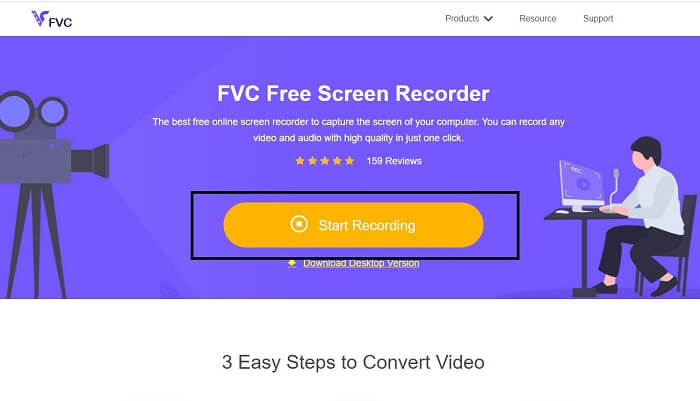
LANGKAH 3. Toolbar mengambang yang dapat dikelola seperti ini akan ditampilkan di layar Anda.
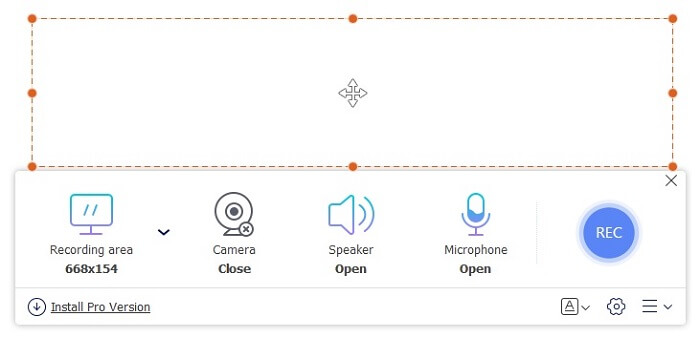
LANGKAH 4. Atur rasio bingkai atau klik tombol Layar penuh untuk merekam semua tindakan ke layar Anda. Anda juga dapat menambahkan wajah Anda dengan membuka Kamera web, tambahkan suara melalui Mikropon dan suara di sistem Anda dengan menyalakan Suara Sistem. Jika semuanya sudah diatur, klik tombol piringan seperti tombol bentuk untuk memulai perekaman.
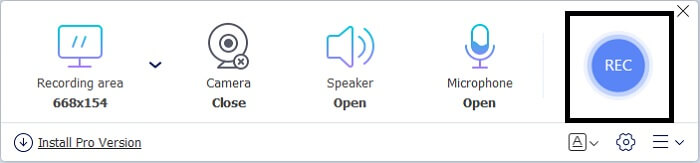
LANGKAH 5. Untuk mengakhiri perekaman, klik tombol kubus tombol like untuk menghentikan perekaman. Setelah berhenti, secara otomatis akan disimpan di penyimpanan Anda. Tetapi jika Anda ingin memeriksanya, klik tiga baris dan daftar riwayat akan muncul kemudian klik rekaman pertama karena itu yang terbaru.
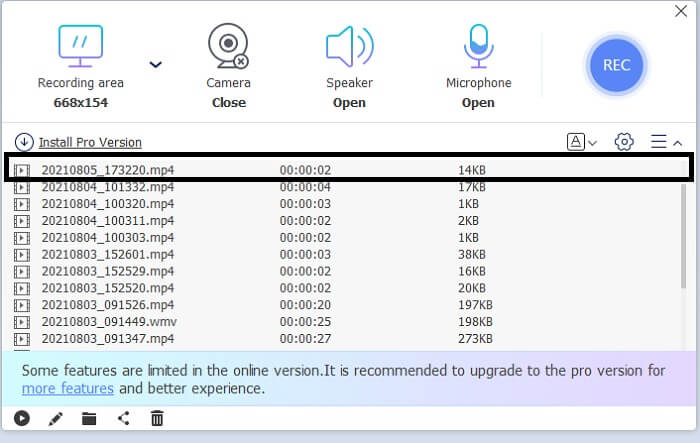
Bagian 4. Bagan perbandingan
| Fitur Alat/s | Perekam Layar Gratis FVC | Snagit | Camtasia |
| Rekaman Suara Video/Audio/Webcam/Sistem |  |  |  |
| Bebas Malware |  |  |  |
| Registrasi Diperlukan sebelum menggunakan |  |  |  |
| Platform/s | Aplikasi berbasis web | Aplikasi desktop | Aplikasi desktop |
| Ukuran file | Tidak perlu mengunduh | 316 mb | 452 mb |
| Kisaran harga | Ini adalah alat online sumber terbuka gratis | $12.50Biaya tahunan $49.99Pembayaran satu kali | $50.00Biaya tahunan $249.99Pembayaran satu kali |
Bagian 5. FAQ Snagit Vs Camtasia
Di mana saya dapat memutar rekaman saya yang sudah selesai di Snagit dan Camtasia?
Anda dapat menggunakan ini pemutar video online, yang memungkinkan Anda memutar semua jenis video dan format audio melalui online. Ini juga menawarkan pemutar video offline yang berkinerja jauh lebih baik daripada alat online.
Siapa pencipta Camtasia/Snagit?
Ini dikembangkan oleh TechSmith.
Apakah Snagit dan Camtasia gratis untuk digunakan?
Keduanya tidak gratis untuk digunakan, tetapi mereka memiliki uji coba 15 hari untuk digunakan dan memerlukan Gmail Anda atau Anda juga dapat membuat akun sebelum dapat mengaksesnya.
Kesimpulan
Pada akhirnya, kita sudah tahu apa alat terbaik di antara keduanya. Pertempuran antara Snagit vs. Camtasia telah berakhir. Karena setiap alat memiliki ciri khas tersendiri sebagai perekam layar. Tapi ada satu alat yang akan menonjol. Mungkin tidak pernah diperkenalkan di sini dalam penulisan ini tetapi alat ini sangat kuat sehingga kedua perangkat lunak ini dapat dilakukan oleh alat ini. Mungkin Anda bertanya-tanya apakah akan menghabiskan banyak uang untuk memberi tahu Anda hal ini. Tidak akan, memang benar Anda harus membayarnya sebelum Anda dapat menggunakannya tetapi itu tidak mahal. FVC Screen Recorder adalah alat yang menjadi lebih canggih dari keduanya. Jika Anda menikmati menggunakan alat online maka ini adalah pilihan terbaik untuk Anda jika Anda tidak ingin kehilangan banyak uang tetapi masih memiliki rekaman video yang bagus. Mengapa tidak mencoba alat ini untuk mengalami ketinggian perekaman baru yang lebih baik dari yang lainnya.
Download GratisUntuk Windows 7 atau lebih baruDownload Aman
Download GratisUntuk MacOS 10.7 atau lebih baruDownload Aman



 Video Converter Ultimate
Video Converter Ultimate Perekam Layar
Perekam Layar



